Giới thiệu
Có phải M1 iMac mới chỉ là một chiếc iPad M1 có kích thước ngớ ngẩn, một chiếc MacBook M1 có bàn phím rời, một chiếc Mac Mini M1 được kéo dài ra như bột bánh pizza? Chúng tôi sẽ chỉ biết bằng cách vào bên trong, dù điều đó có thể khó khăn đến mức nào. Đã đến lúc cho một giọt nước mắt.
Để biết thêm hành động sửa chữa và sửa chữa, hãy xem kênh YouTube , Instagram và Twitter của chúng tôi . Hoặc, để sửa lỗi iFixit ngay trong hộp thư kỹ thuật số của bạn, hãy đăng ký nhận bản tin của chúng tôi .
Bước 1:



-
Bạn có thể có giọt nước mắt này với bất kỳ màu nào bạn muốn, miễn là nó có màu tím. Chúng tôi đã chọn mô hình trung cấp với các thông số kỹ thuật sau:
-
Màu đỏ: Chip Apple M1 với CPU 8 lõi (bốn lõi hiệu suất và bốn lõi hiệu quả) và Công cụ thần kinh 16 lõi
-
Màu cam: Apple M1 tích hợp GPU 8 lõi
-
Màu vàng: 8 GB bộ nhớ hợp nhất
-
Màu xanh lá: Màn hình True Tone 23,5 inch (đường chéo) với độ phân giải 4480 × 2520 và hỗ trợ một tỷ màu (gam màu P3)
-
Màu xanh dương nhạt: 256 GB bộ nhớ SSD
Bước 2:
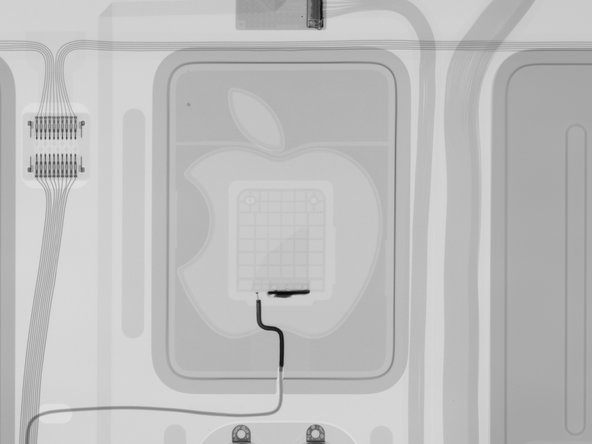

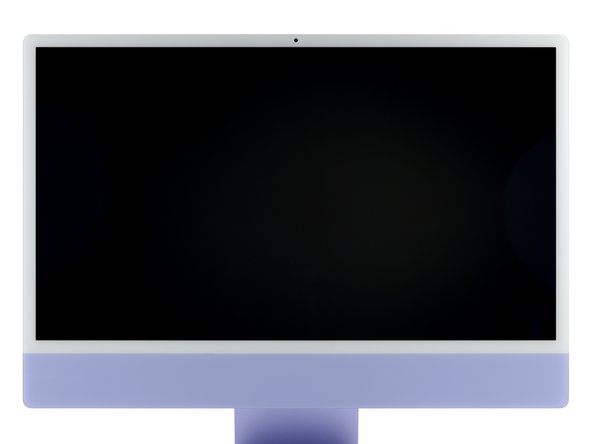
-
Chúng tôi đã làm những giọt nước mắt trên iMac trong một thời gian dài , vì vậy chúng tôi khá nhanh chóng – nhưng nếu bạn thiếu kiên nhẫn, không gì có thể đánh bại được việc chụp X-quang. Hãy khám phá vẻ đẹp này từ những người bạn của chúng tôi tại Creative Electron .
-
So với hình chụp X-quang của Intel iMac 27 “, chúng tôi nhận thấy:
-
Nội thất của iMac mới chủ yếu là hai tấm kim loại lớn. Những cái đó để làm gì?
-
Logo Apple cung cấp khả năng truyền qua RF thuận tiện cho một số phần cứng ăng-ten — nhưng không giống như trước đây, bản thân ăng-ten không có hình Apple.
-
Hầu như tất cả silicon được tập trung thành các dải ngang hẹp ở trên cùng (bảng hiển thị) và dưới cùng (bảng logic chính). Nếu bạn đã nhìn thấy những giọt nước mắt M1 Mac khác của chúng tôi , bạn có thể mong đợi điều này.
-
PS: Hai vòng tròn đó có nằm trong pin đồng xu ở giữa không?
Bước 3:


-
Bàn phím Magic đi kèm được cập nhật lần đầu tiên kể từ năm 2017, hiện có các góc bo tròn, lựa chọn màu phù hợp với iMac và các phím chức năng được tổ chức lại.
-
Chưa kể, số nhận dạng mới sáng bóng : model A2449 và EMC 3579.
-
Cảm biến Touch ID mới ở trên cùng bên phải trông không giống như MacBook Touch ID — trên thực tế, nó là một chuông báo chết cho nút Home iPhone. Đây là lần đầu tiên Touch ID xuất hiện trên thiết bị ngoại vi, có một số ý nghĩa bảo mật / sửa chữa thú vị.
Bước 4:

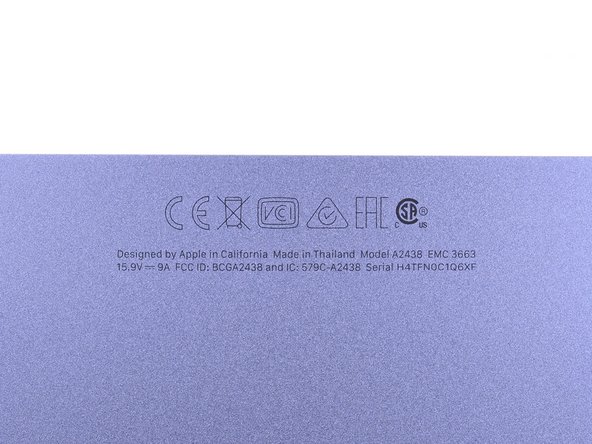

-
Thiết bị tầm trung của chúng tôi đi kèm với hai cổng Thunderbolt 4 và hai cổng USB-C thông thường. Đó là gấp đôi so với mô hình cơ sở, nhưng không nhiều đối với máy tính để bàn. Có lẽ có chỗ để mở rộng nội bộ?
-
Cổng nguồn tròn trông giống như một thứ gì đó ngoài Ma trận . Tốt hơn nên tách chiếc iMac này ra nhanh chóng, trước khi nó học kung fu.
-
Chân có số model mới: A2438 cộng với EMC 3663 độc đáo và chào hàng “Sản xuất tại Thái Lan.”
-
IMac M1 mỏng bằng hai chiếc iPad – không đủ sâu cho giắc cắm tai nghe, vì vậy iMac đã xoay giắc cắm sang một bên để vừa vặn.
Bước 5:



-
Huzzah! IMac M1 vẫn sử dụng chất kết dính iMac cổ điển – nó không hoàn toàn là cơn ác mộng iPad ngổ ngáo mà chúng tôi lo sợ.
-
Nó không phải là tất cả quen thuộc mặc dù. Hành động cắt nông đáng ngạc nhiên là gập ghềnh khó chịu — may mắn thay, máy cắt bánh pizza của chúng tôi chỉ lăn qua một loạt trụ vít bằng nhựa bảo vệ, không có gì tinh tế.
-
Không giống như trên các iMac trước đây , nó có một mảnh kính duy nhất – không có cằm kim loại để chặn quyền truy cập vào các thiết bị bên trong. Cáp tốt và không có bẫy!
Bước 6:



-
Trình điều khiển đai ốc 2,5 mm của chúng tôi xuất hiện hiếm có (bạn có thể nhớ vai trò của nó trong iPhone 6s Teardown ) – tháo các vít chặn bảng logic. Nhờ có bộ Marlin iPhone của chúng tôi , chúng tôi đã được bảo vệ!
-
Bảng logic kích thước MacBook Air M1 không quạt được đặt trong “cái cằm” nhân tạo của iMac.
-
Không giống như MacBook Air, chiếc M1 này được làm mát bằng một cặp quạt. Mỗi quạt thổi vào bên trong bảng logic , nơi bộ tản nhiệt hút nhiệt ra khỏi M1 bằng một ống dẫn nhiệt bằng đồng và hai bộ tản nhiệt ngắn.
-
Chúng tôi sẽ quay lại sau để xem xét kỹ hơn những người hâm mộ đó, nhưng chúng tôi không thể chống lại một bảng logic trần trụi!
Bước 7:


-
Nhờ kiến trúc M1, đây là bảng logic iMac nhỏ nhất cho đến nay. Chúng ta hãy xem xét kỹ hơn:
-
Màu đỏ: Apple APL1102 / 339S00817 SoC 8 nhân 64-bit M1 (hệ thống trên một con chip).
-
Màu cam: SK Hynix H9HCNNNCRMMVGR-NEH 8 GB (2 x 4 GB) Bộ nhớ LPDDR4
-
Màu vàng: Kioxia KICM225VE4779 Bộ nhớ flash NAND 128 GB
-
Màu xanh lá: Mô-đun Wi-Fi / Bluetooth Murata 339S00763
-
Màu xanh dương nhạt: IC quản lý nguồn Apple APL1096 / 343S00474
-
Màu xanh dương đậm: IC quản lý nguồn Apple APL1097 / 343S00475
-
Màu tím: IC quản lý nguồn Richtek RT4541GQV
Bước 8:
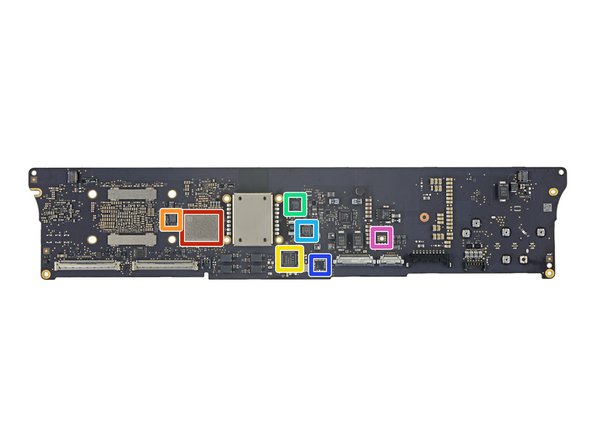


-
Hãy đặt thứ này xuống, lật nó và đảo ngược nó:
-
Màu đỏ: Kioxia KICM225VE4779 Bộ nhớ flash NAND 128 GB
-
Màu cam: Bộ nhớ flash NOR nối tiếp Macronix MX25U6472F 64 MB
-
Màu vàng: Bộ điều khiển Ethernet Broadcom BCM57762
-
Màu xanh lá: Infineon (trước đây là Cypress Semiconductor) Bộ điều khiển cáp USB-C CYPDC1185B2-32LQXQ
-
Màu xanh dương nhạt: Texas Instruments TPS259827ON 15-amp eFuse với chức năng giám sát dòng tải và quản lý lỗi tạm thời
-
Màu xanh dương đậm: Bộ giải mã âm thanh Cirrus Logic CS42L83A
-
Màu tím: Một nút bí ẩn với ba đèn LED bên dưới — nó có thể dùng để làm gì? Chẩn đoán? Dòng mã trực tiếp bí mật của Morse cho Tim Cook? Để lại những suy nghĩ của bạn trong các ý kiến!
Bước 9:


-
Hãy nói về các cổng! Các bảng USB-C lật lên giống như nắp đậy của ổ cắm bật lửa trong ô tô của bạn. Từ đó, họ dễ dàng ngắt kết nối khỏi bảng kết nối (siêu mỏng).
-
Ngay cả những anh chàng nhỏ bé này cũng được phối màu. Không phải lúc nào chúng tôi cũng đồng ý với những lựa chọn của Apple, nhưng không thể phủ nhận những nỗ lực của họ.
Bước 10:
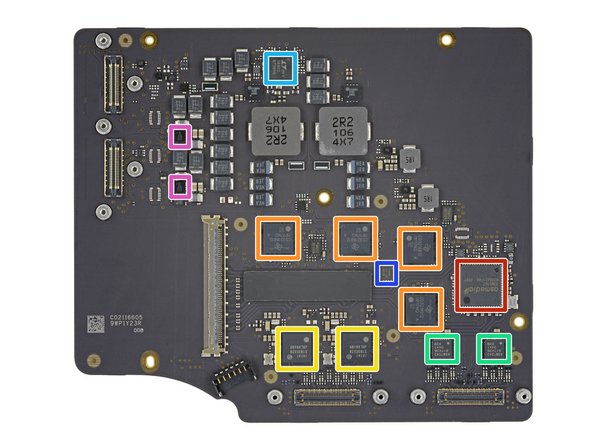

-
Với bảng kết nối mỏng như tấm wafer này, chúng ta hãy đi sâu vào sự trợ giúp thứ hai của chúng tôi về ID chip:
-
Màu cam: Bộ điều khiển phân phối điện / cổng USB-C của Texas Instruments CD3218B12
-
Màu xanh lá: ASMedia ASM1543 10 Gbps 4: 2 mux switch với khả năng tương thích USB-C 3.1
-
Màu xanh dương nhạt: Thiết bị tương tự (trước đây là Công nghệ tuyến tính) Bộ chuyển đổi bước xuống đồng bộ hai pha LTC3890-2
-
Màu xanh dương đậm: Cảm biến nhiệt độ năm kênh Texas Instruments TMP464
-
Màu tím: Thiết bị tương tự Bộ khuếch đại âm thanh class-D 31 watt SSM3515B
Bước 11:
Video hướng dẫn ở bước này:
Nhưng chờ đợi; còn nữa! Đối với mức giá thấp, thấp của 0 đô la, chúng tôi có toàn bộ hướng dẫn tham khảo đầy đủ về silicon iMac M1 được xác định . Chúng tôi không có chỗ cho tất cả những thứ đó ở đây, vì vậy, mất mát của chúng tôi là lợi ích của bạn!
Bước 12:



-
Nếu bạn — như chúng tôi và một số người chơi tweeter tinh tường — cho rằng những khoang kim loại sáng bóng đó là một phần của hệ thống loa mới, bạn đã đúng!
-
Chúng mỏng đến mức không tưởng (khoảng 1,5 mm ở phần mở đầu), nhưng diện tích bề mặt rộng rãi của chúng tương đương với khá nhiều âm lượng bên trong, do đó có nhiều không khí hơn và âm thanh đầy đủ hơn. Sử dụng khá tiện lợi những gì có thể là không gian trống!
-
Nói về không khí, iMac tầm trung của chúng tôi đi kèm với hai quạt nhỏ (so với chỉ một trong mô hình cơ sở). Điều này đánh dấu thiết lập quạt kép đầu tiên trên máy M1 — điều này phải là quá đủ, xem xét hiệu suất của MacBook Air hoàn toàn không quạt M1 có vẻ hoạt động tốt như thế nào với cùng một con chip.
Bước 13:



-
Tiếp theo, hãy phóng to bảng pin đó. Hai chân trên đầu nối đầu ra hiển thị 3V, điều này cho thấy đây có thể là pin CMOS được đấu song song. Nhưng tại sao lại có hai trong số họ? Và tại sao vị trí kỳ lạ ở giữa bao vây?
-
Thông thường, chúng tôi mong đợi tìm thấy một pin CR2032 duy nhất bảo vệ NVRAM, giống như trên các iMac trước đây .
-
Dự đoán tốt nhất : Thiết kế iMac mới quá mỏng so với CR2032 trên bo mạch chính. Đúng vậy — họ không thể lấy pin từ thẻ AirTag . Vì vậy, thay vào đó, Apple đã sử dụng hai chiếc CR2016 có chiều cao bằng nửa chiếc và ném chúng sang đây để giải phóng mặt bằng.
-
Kiểm tra kỹ hơn cho thấy một mấu kéo chất dính kéo giãn được ngụy trang bên dưới bảng pin — cùng một loại chất liệu giúp bảo vệ pin iPhone .
-
Một lần nữa, độ mỏng gợi ý một câu trả lời: Đây là một tấm ván mỏng như tấm wafer, được đặt tại vị trí bằng một dải keo mỏng biến mất.
Bước 14:



-
Chúng ta có thể loại bỏ điều gì khác từ iMacPad này? Chúng ta tìm thấy:
-
Giắc cắm tai nghe dạng mô-đun. Tin tốt, vì đây có thể là cổng có nhiều hành động nhất. Độ mỏng của khung máy không có lớp lót bạc: giắc cắm tai nghe không ở mặt sau .
-
Nút nguồn, được gắn trên giá đỡ bằng kim loại chắc chắn, được dán trực tiếp vào vỏ. Nó hoạt động trên một bản lề nhỏ.
-
Mảng ba micrô “chất lượng phòng thu”: hai micrô hướng lên trên và một micrô hướng về phía trước gần máy ảnh.
Bước 15:



-
Logo Apple ở mặt sau có thể không phát sáng như trên những chiếc MacBook cổ điển đó, nhưng nó chắc chắn vẫn tỏa sáng. Giống như các iMac trước đây, nó có một phần cắt hoạt động như một cửa sổ thuận tiện cho một ăng-ten vá.
-
Tấm chắn màn hình có hai khe ngang treo trên các tab tương ứng trong hộp — giữ cho màn hình được gắn chắc chắn. Lịch sử , nhưng không có dấu hiệu, cho thấy LG Display có khả năng là nhà sản xuất bảng điều khiển này.
-
Phần cứng bản lề của chân đế không còn có thể tiếp cận được từ bên ngoài , vì vậy hãy chọn VESA ngay từ đầu hoặc mãi mãi giữ yên bình của bạn — hoặc bánh xe mở iMac.
Bước 16:



-
Như đã hứa, chúng ta hãy quay trở lại bàn phím mới sáng bóng đó! Mặc dù bản cập nhật, nó vẫn còn là một điều khó khăn để bẻ khóa , nhưng bộ ba của lực hút nặng, cồn isopropyl và sự kiên nhẫn đã được đền đáp.
-
Phím Touch ID có thể trông giống như một keycap thông thường ở phía trên, nhưng phần dưới trông rất giống với cảm biến Touch ID của iPhone 7.
-
Đó không phải là một điều hoàn toàn ngạc nhiên: các cảm biến Touch ID đã được ghép nối bằng mật mã với phần cứng ban đầu của chúng trong nhiều năm . Nhưng các thiết bị ngoại vi Touch ID này là mới, vì vậy chúng tôi tiếp tục thử nghiệm:
-
Hai iMac, một bàn phím: sau khi một bàn phím được ghép nối với iMac, nó phải được hủy ghép nối để có thể ghép nối với một iMac khác. Việc hủy ghép nối bàn phím sẽ làm mất hiệu lực cấu hình Touch ID được lưu trữ trên iMac, ngay cả khi nó được ghép nối lại với cùng một bàn phím sau này.
Bước 17:



-
Nguồn điện mới (cộng với giắc cắm ethernet tích hợp) có thể nằm ở bên ngoài, nhưng nó sẽ không thoát khỏi các công cụ của chúng tôi! Chúng tôi đã phải giải quyết những công việc nặng nề nhưng nó đáng giá.
-
Lợi ích về khả năng sửa chữa: Nếu bộ nguồn của iMac bị chết, bạn có thể dễ dàng thay thế nó. Thêm vào đó, việc thiếu các tụ điện tiếp xúc lớn bên trong iMac (giống như chúng ta đã thấy trong các thế hệ trước) có nghĩa là bạn sẽ có thời gian an toàn hơn khi khám phá trong đó.
-
Mặt khác, không còn hoán đổi tụ điện nữa – bạn sẽ không vào bên trong thứ này mà không phá hủy nó.
-
Các bộ phận bên trong trông tương tự như bộ cấp nguồn tiêu chuẩn của Apple MacBook , mặc dù có cáp mạng đi qua.
-
Bo mạch ethernet nhỏ có khả năng tăng cường và nối các mạng internets thông qua chùm dây đen.
-
Dây màu đỏ cấp nguồn vào dây rốn từ tính không Magsafe .
Bước 18:
-
Điều này kết thúc giọt nước mắt nhỏ nhất của chúng tôi cho đến nay — xin lỗi Pixel .
-
IMac mới nhất của Apple theo sau các máy M1 khác xuống một con đường thú vị, nhưng thậm chí ít sửa chữa hơn.
-
Rất nhiều kỹ thuật ấn tượng đã ra đời để làm cho thứ này càng mỏng càng tốt, nhưng có ai thực sự cần một chiếc máy tính để bàn tất cả trong một mỏng hơn không? Các ưu tiên của Apple vẫn tiếp tục trở nên khó khăn.
-
Giữ nguyên! Tiếp theo, trên bảng chia nhỏ, chúng tôi có Apple TV và Siri Remote mới, và thậm chí có thể là iPad Pro — vì vậy hãy tiếp tục kiểm tra lại.
-
Như mọi khi, chúng tôi sẽ cho phép thang đo khả năng sửa chữa của chúng tôi là lời cuối cùng.

















